会声会影2019制作运动模糊字图文教程
会声会影2019制作运动模糊字图文教程。会声会影是一款非常强大的视频编辑软件,会声会影2019是会声会影系列中的最新版本。在为影片添加字幕时,很多特殊的标题效果都需要通过标题样式与滤镜功能的结合才能实现。学会了运动模糊字的制作并将其运用到视频中去,将会给视频带来非常独特的效果。下面就跟系统天地官网小编一起来学习一下会声会影2019制作运动模糊字的方法吧。
会声会影2019制作运动模糊字的方法:
一、导入素材
打开会声会影2019,进入会声会影编辑器,在视频轨中插入一张素材图像。

二、调整素材大小
展开“选项”面板,在“照片”选项卡中设置“区间”参数为6秒,在“重新采样选项”下拉列表中选中“调到项目大小”选项。
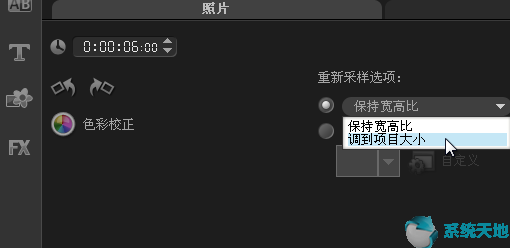
三、设置标题效果
1、单击“标题”按钮,然后在预览窗口中双击鼠标,进入输入模式,输入内容“运动模糊字”。
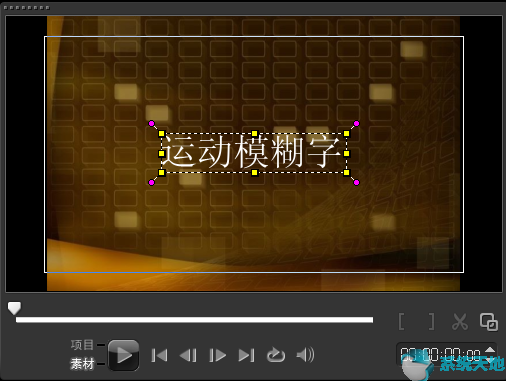
2、进入“选项”面板,在编辑选项卡中设置“区间”参数为6秒,“字体”为“微软雅黑”,“字体大小”参数为85。
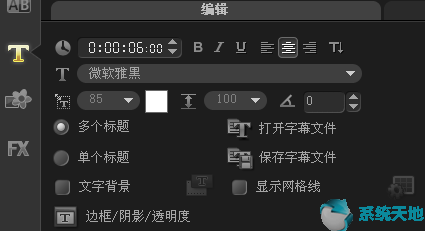
3、切换至“属性”选项卡,选中“应用”复选框,在“选取动画类型”下拉列表中选择“移动路径”选项。
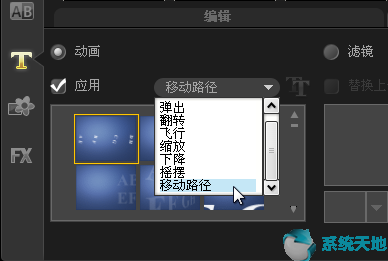
4、在导览面板中拖动“暂停区间”调整移动路径动画的暂停时间。
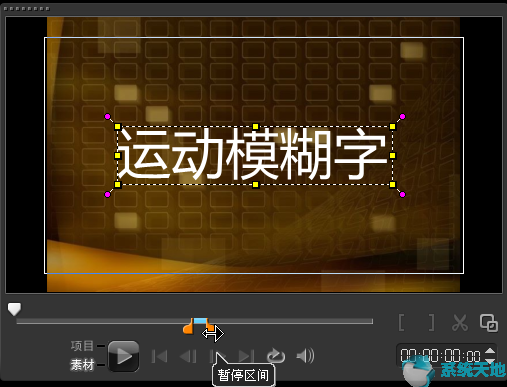
七、单击“滤镜”按钮,进入“滤镜”素材库,在“特殊”中选中“幻影动作”滤镜,并将其拖到标题轨的素材中。
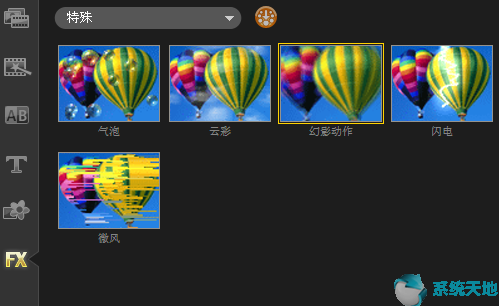
八、展开“选项”面板,切换至“属性”选项卡,选中“滤镜”复选框,单击“自定义滤镜”按钮。
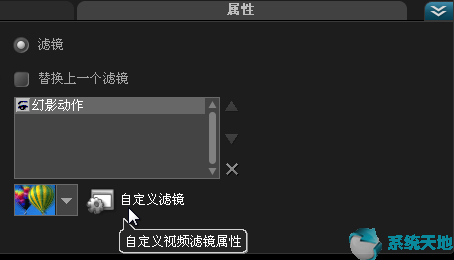
九、将飞梭栏拖动到2秒的位置,单击“添加关键帧”按钮创建新的关键帧。
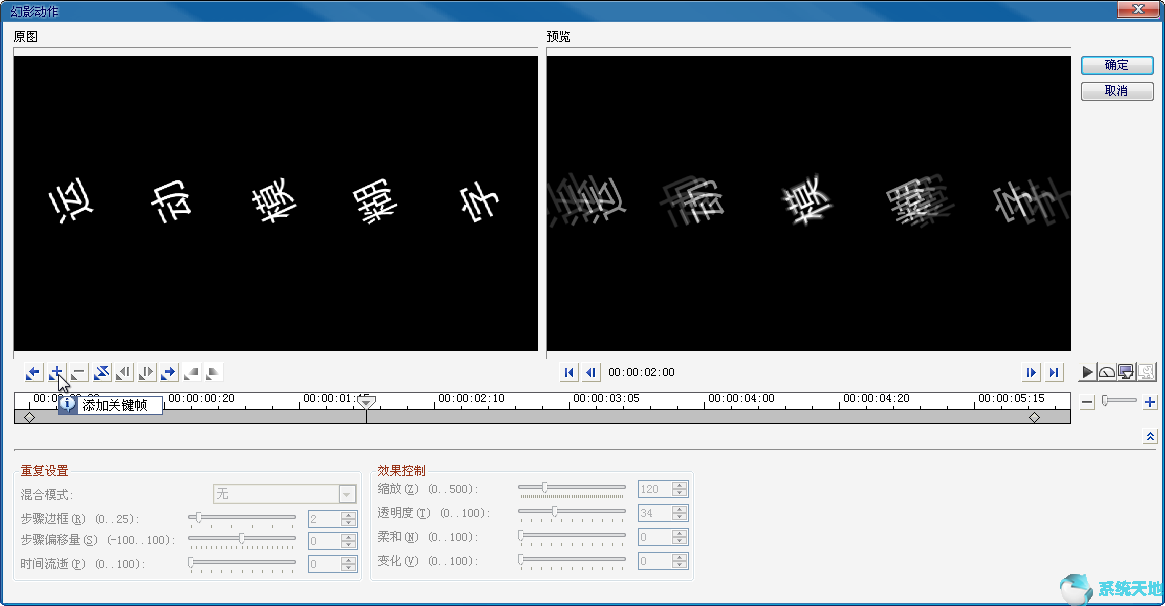
十、设置“步骤边框”参数为5,“透明度”参数为50,“柔和”参数为20。

十一、将飞梭拖动到4秒的位置,创建新的关键帧,设置“步骤边框”参数为2,“透明度”为25,“柔和”为10。
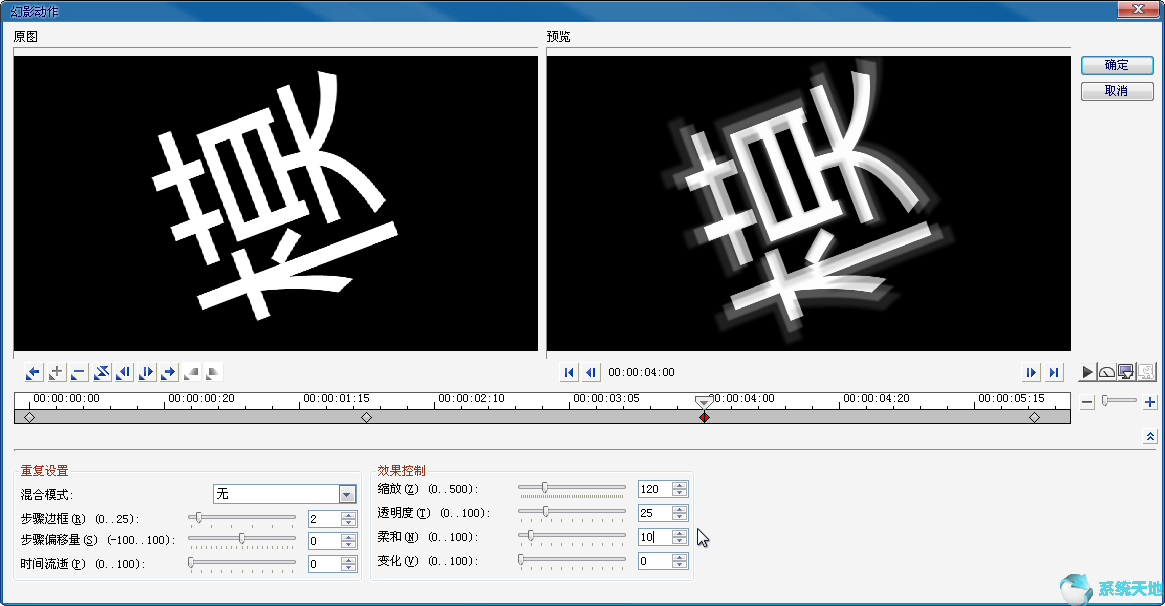
十二、选择最后一个关键帧,设置“透明度”参数为0,单击“确定”按钮完成设置。
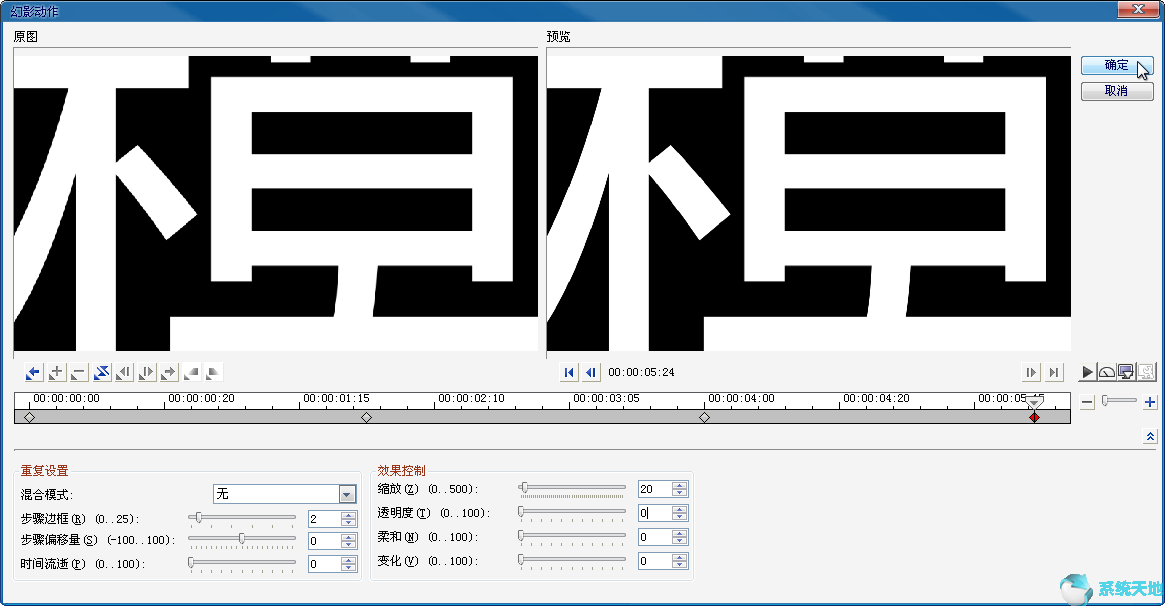
十三、返回会声会影编辑器,在导览面板中单击“播放”按钮,即可预览最终效果。
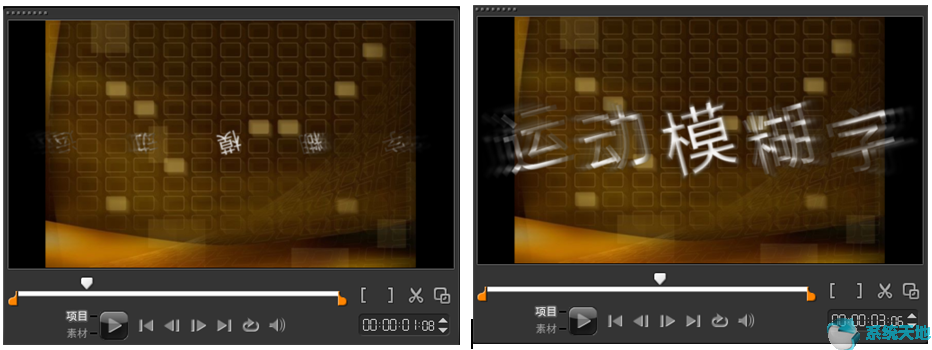
以上就是系统天地官网小编给大家分享的会声会影2019制作运动模糊字的方法了,想要制作运动模糊字的小伙伴就按照上面的方法来设置吧,关注系统天地官网,解锁更多教程。









 苏公网安备32032202000432
苏公网安备32032202000432